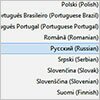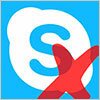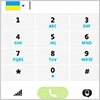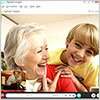Как установить программу Скайп? Установка Skype
 Установить программу Скайп нужно обязательно, если Вы хотите начать пользоваться этим сервисом и общаться/переписываться со своим друзьями и родственниками. Регистрация в Skype не менее важна, но если вы это уже сделали, или отложили на попозже, а пока что хотите только установить Скайп, то пожалуйста. В этом уроке опишу весь процесс подробно. От получения последней версии программы, до каждого клика мыши которые вам нужно сделать.
Установить программу Скайп нужно обязательно, если Вы хотите начать пользоваться этим сервисом и общаться/переписываться со своим друзьями и родственниками. Регистрация в Skype не менее важна, но если вы это уже сделали, или отложили на попозже, а пока что хотите только установить Скайп, то пожалуйста. В этом уроке опишу весь процесс подробно. От получения последней версии программы, до каждого клика мыши которые вам нужно сделать.
Скачивание Скайпа с сайта разработчика
Я надеюсь вы догадываетесь, где скачать Skype. Это конечно-же официальный, русскоязычный сайт сервиса и находится он по адресу: http://www.skype.com/ru
Для начала нам нужно скачать Skype, поэтому, когда сайт загрузится перейдите на страницу «Загрузка».
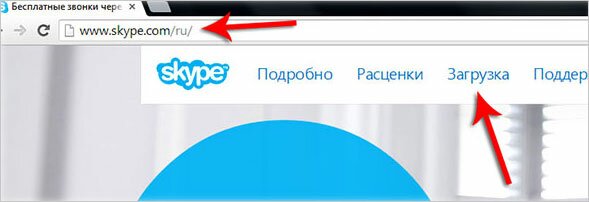
Выберите версию для компьютера и нажмите Загрузить Skype для Windows.
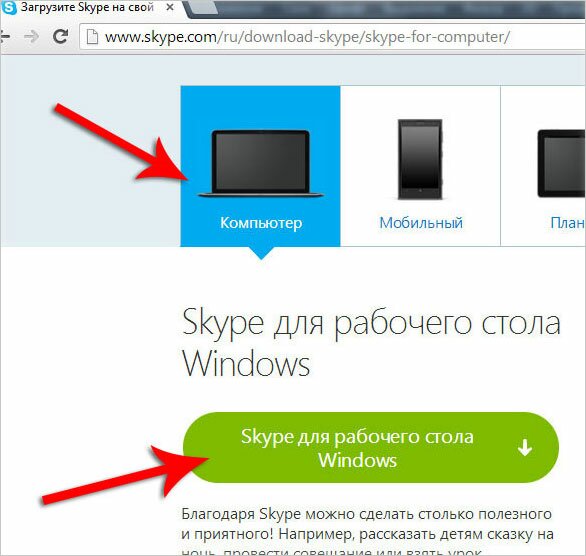
Загрузите программу, дождитесь её закачки, и откройте папку в которую она была сохранена.
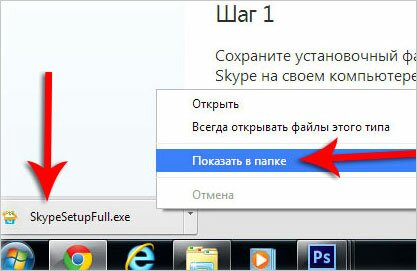
Установка Скайп
Когда программа будет загружена нам нужно будет её установить. Делается это очень просто. Запускаем скачанный файл двойным нажатием мыши.
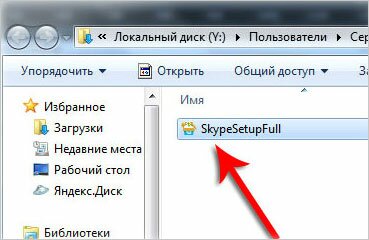
Перепроверяем чтобы был выбран Русский язык и убираем галку, если не хотим, чтобы скайп запускался вместе с компьютером. Либо же оставляем, если всё наоборот. Жмем кнопочку Я согласен. Далее.
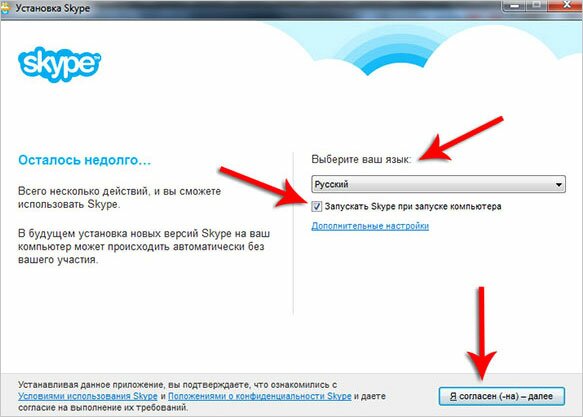
Я, пожалуй, откажусь в следующем окне от установки дополнительного плагина для браузера. Вам тоже советую так сделать, хотя здесь все по желанию. Если хотите, чтобы прям из браузера можно было позвонить по написанному на любом сайте номеру, и вас автоматически перебросил в Skype, то пожалуйста, можете при установке Скайпа эту галочку не убирать. Теперь жмите Продолжить.
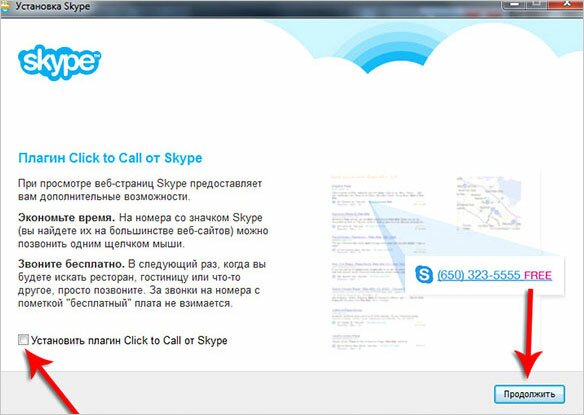
Вот здесь я крайне настоятельно рекомендую снять лишние галочки. Это обезопасит вас от смены стартовой страницы в браузере. Снова нажимаем Продолжить.

Ждем пока нужные файлы скопируются!

Ну вот и всё, установка Скайпа вроде как завершена. Об этом говорит ярлык на рабочем столе и исчезнувшие окна.

Запустив программу нам нужно выбрать пункт Логин Skype.
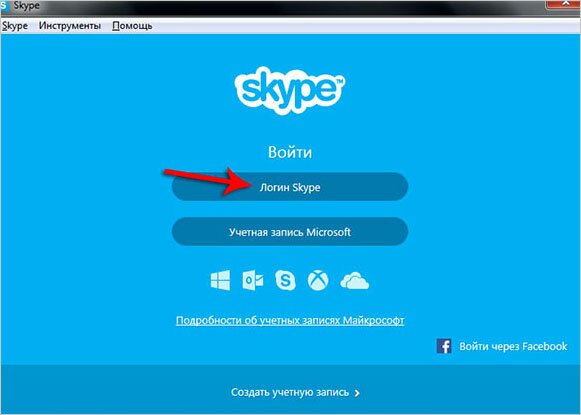
И ввести логин и пароль, которые Вы придумали при регистрации в Скайпе.
Кстати, внизу есть пункт с галкой Автом. авторизация при запуске Skype. Если вы её оставите, то при запуске скайпа автоматически будете попадать свой аккаунт, то есть больше логин и пароль вводить не придется.
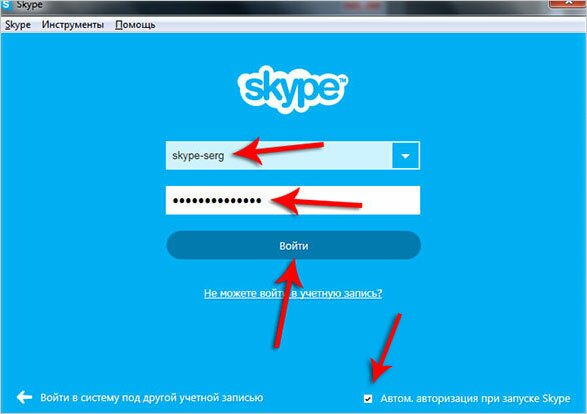
Что ж, на этом мы сегодня остановимся, надеюсь вы успешно смогли установить Skype, и я жду Вас в других уроках, по настройке микрофона в Скайпе, и веб-камеры, чтобы делать видео звонки.

 Прочитали: 5842 раз(а)
Прочитали: 5842 раз(а)
 Добавлено: 19 апреля 2014 г.
Добавлено: 19 апреля 2014 г.

Спасибо! А будь другом, почитай похожие статьи:

И оставь добрый комментарий, если не сложно:
Добавленные комментарии:
Оставить свой комментарий: